Создавайте свои собственные команды для Amazon Echo и Google Home.
Amazon Echo и Google Home входят в число элитных колонок с интеллектуальным хабом. Список поддерживаемых команд для колонок Amazon и Google постоянно расширяется, но если вы обнаружите, что чего-то не хватает, у вас есть другой вариант — создать свою собственную.
Самый простой способ создать собственную команду Amazon Echo или Google Home — использовать ИФТТТ (If This then That), бесплатный сервис, который объединяет все виды других сервисов и приложений. Вы можете использовать его для копирования обновлений статуса из Facebook в Twitter, для получения текстовых сообщений о погоде на телефон или для ведения журнала отслеживания вашей физической активности. статистику на Google Диск и так далее.
Вы также можете использовать его для создания пользовательских команд для Alexa на Amazon Echo или Google Assistant на вашем Google Home. После того, как вы создали бесплатную учетную запись IFTTT, щелкните свой аватар в правом верхнем углу, выберите «Новый апплет», и все готово.
Программы для Windows, мобильные приложения, игры - ВСЁ БЕСПЛАТНО, в нашем закрытом телеграмм канале - Подписывайтесь:)

Каждому апплету IFTTT нужен триггер «если это» и действие «то то». Дэвид Нилд/Популярная наука
Веб-приложение шаг за шагом проведет вас через процесс создания собственных команд Alexa. Выберите Amazon Alexa или Google Assistant в качестве «этой» части апплета, затем выберите опцию «Скажите конкретную фразу» (Amazon) или «Скажите простую фразу» (Google).
По пути вам нужно будет войти в свою учетную запись Google или Amazon, чтобы IFTTT мог успешно подключиться к вашему умному динамику.
Введите фразу, которую вы хотите использовать, которую вам нужно будет произнести после «Триггер Alexa» или «ОК, Google» после настройки команды, в зависимости от того, какой динамик вы используете, затем нажмите «Создать триггер».
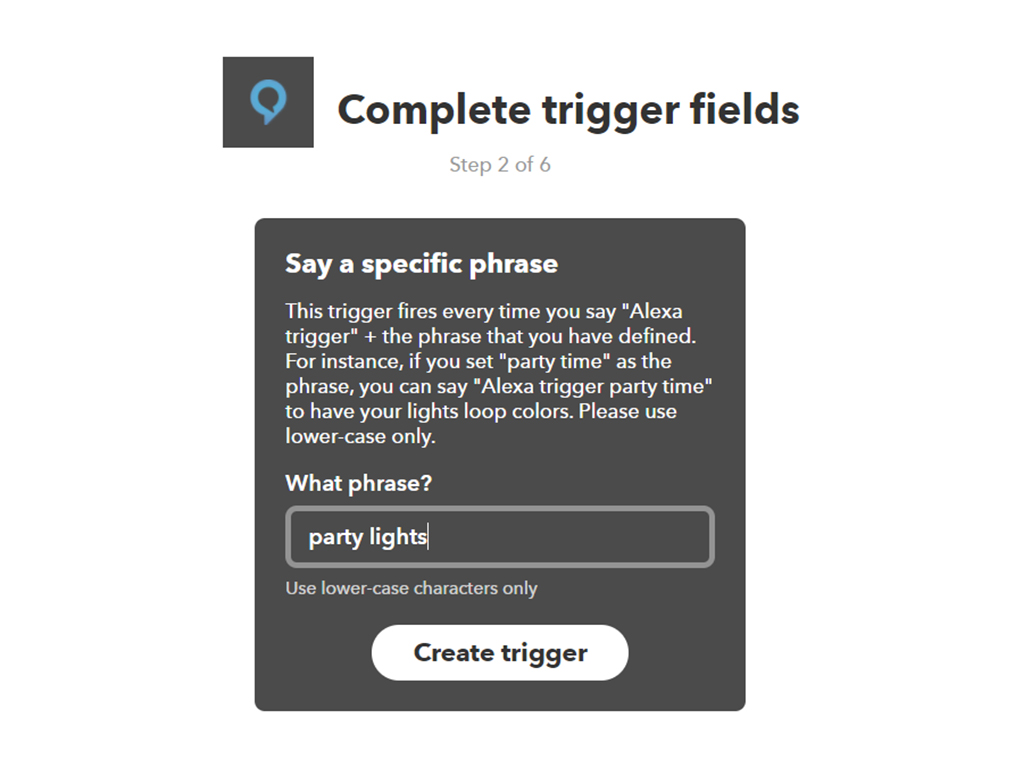
Выберите Amazon Alexa или Google Assistant в качестве триггера. Дэвид Нилд/Популярная наука
В случае с Google Assistant доступно несколько дополнительных опций: вы можете указать до двух альтернативных голосовых команд для запуска одной и той же функции, а также указать, что Google Assistant должен сказать в ответ.
Что касается эффектной части процесса, у вас есть широкий выбор. Например, вы можете начать мигать индикаторами Philips Hue или выполнять другие действия с устройствами умного дома. Вы также можете использовать свой голос для управления внешними сервисами, такими как Facebook, Instagram, Twitter, электронная почта, Spotify и другими. У вас есть много вариантов на выбор.
Вы можете создать голосовую команду, чтобы воспроизвести песню, отправить сообщение другу или открыть умный замок на входной двери. Например, чтобы создать команду «Эхо», которая будет звонить на ваш телефон (на случай, если он где-то потеряется), выберите «Телефонный звонок» в качестве действия.
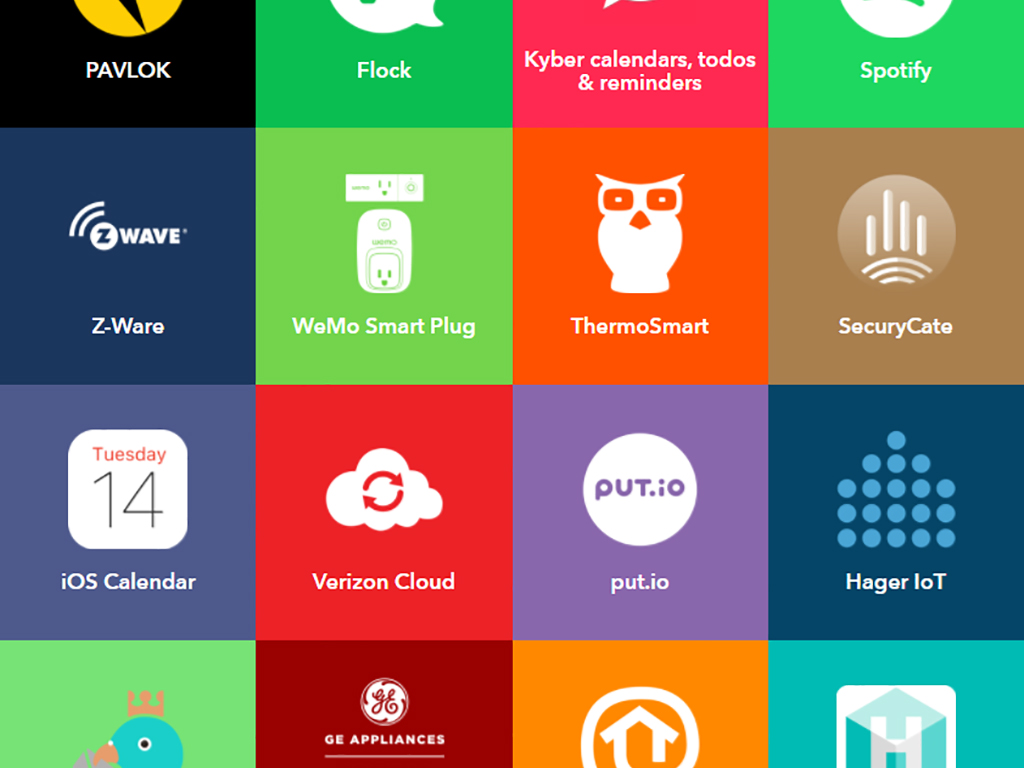
В качестве действий можно использовать множество поддерживаемых сервисов. Дэвид Нилд/Популярная наука
В случае с Google Home при создании апплета вы можете добавлять текстовые или числовые «ингредиенты», ингредиенты, которые затем можно использовать в последующих действиях. Текстовый ингредиент может представлять собой твит, который вы хотите опубликовать, или числовой ингредиент может представлять собой температуру, на которую вы хотите установить термостат.
Итак, чтобы создать команду Google Home для отправки твита, выберите Twitter в качестве действия, затем выберите «Опубликовать твит». Компонент {{TextField}} (слова, которые вы произнесли после срабатывания голосовой команды) уже должен быть заполнен как текст твита. Вы можете адаптировать эти примеры для любых целей, которые вам нравятся.
Это простой вариант, но если у вас есть телефон Android и немного свободных денег, вы можете использовать Таскер ($2,99) и Автоголос плагин (2,49 доллара США). Этот процесс немного сложнее, но у вас больше гибкости с точки зрения создаваемых команд — например, вы можете отключить Wi-Fi и Bluetooth на своем телефоне или отобразить всплывающее окно на своем телефоне. или начните проигрывать мелодии в музыкальном приложении.
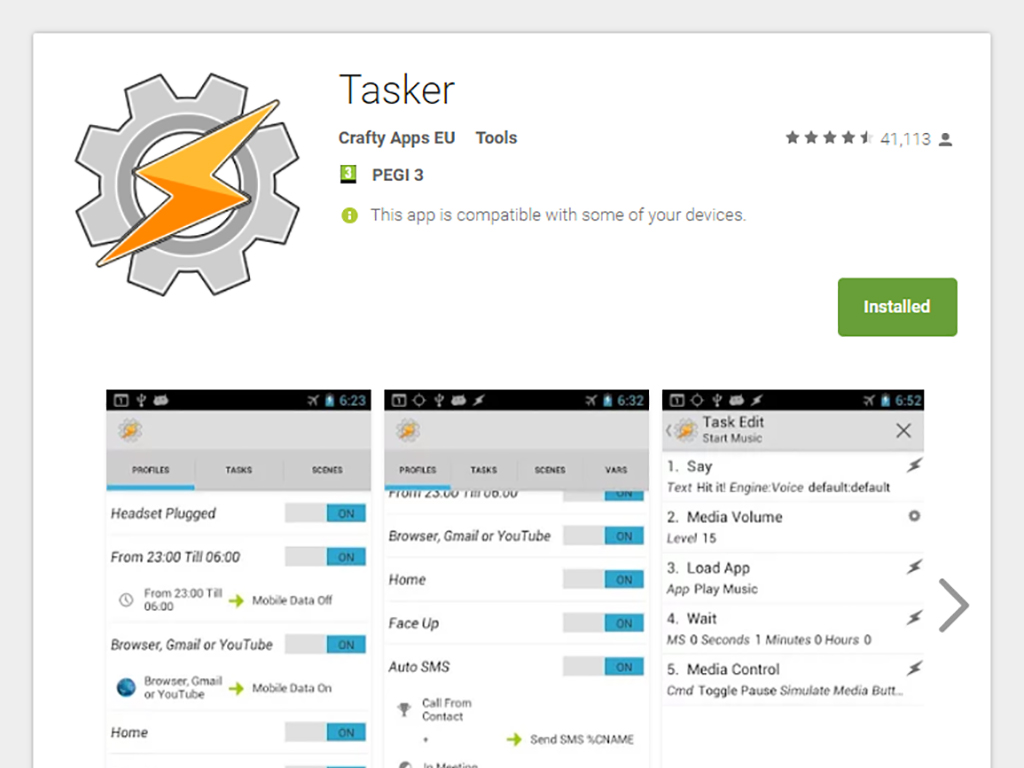
Tasker более сложен и работает только с устройствами Android. Дэвид Нилд/Популярная наука
Сначала вам необходимо подключить AutoVoice. Для Google Home откройте приложение «Дом» меню, затем выберите «Дополнительные настройки», затем «Службы». Для Amazon Echo, перейдите на эту страницу в Интернете, чтобы добавить эту функцию к своей умной колонке.
После этого откройте приложение AutoVoice на своем телефоне, коснитесь «Устройства AutoVoice», затем выберите учетную запись, которую вы также зарегистрировали на своем динамике. В Tasker нажмите кнопку «плюс» внизу, затем «Событие», затем «Плагин», затем «AutoVoice», затем «Распознано».
Коснитесь значка карандаша рядом с заголовком «Конфигурация», затем «Команды», чтобы настроить голосовые подсказки, которые вы хотите использовать. Какие голосовые подсказки вы будете использовать, зависит от вас, хотя вы, вероятно, захотите избежать использования чего-либо, слишком похожего на то, что уже делает ваш динамик.
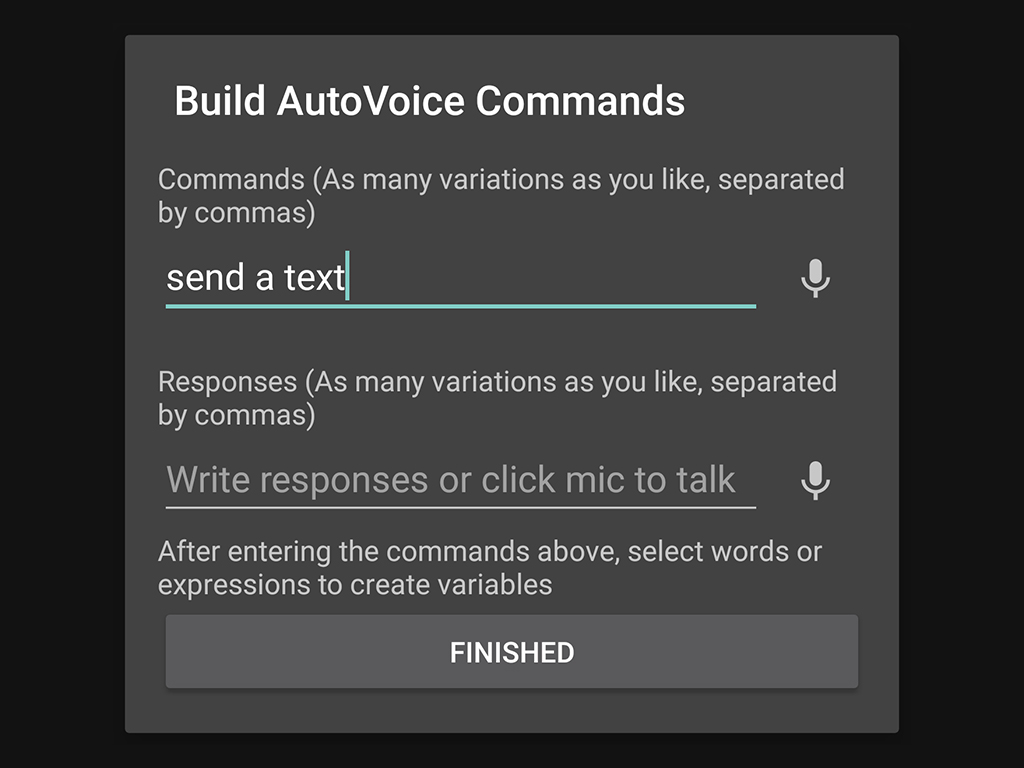
AutoVoice менее удобен для пользователя, чем IFTTT, но является очень универсальным инструментом. Дэвид Нилд/Популярная наука
После этого созданные вами команды можно будет связать с любым действием в Tasker — от изменения настроек телефона до запуска приложений и отключения звука. Как и в случае с IFTTT, у вас есть множество различных действий на выбор — возможно, лучшее место, чтобы узнать о них все — сайт Таскера.
Как мы уже говорили, он гораздо более сложен и ограничен Android, но для более предприимчивых пользователей Tasker действительно вознаграждает время и усилия, которые вы вложили в него. Для получения дополнительной помощи посетите видеоурок собранный создателем Tasker.
Для остальных из нас подключение IFTTT — это простой и бесплатный способ расширить возможности вашего динамика Amazon Echo или Google Home, если сторонние разработчики еще не выпустили навык или действие, которое делает то, что вы ищете. .

Выиграйте праздники с помощью путеводителей по подаркам PopSci
Делать покупки для кого-нибудь? Рекомендации команды PopSci по подаркам к праздникам означают, что вам никогда не придется покупать еще одну подарочную карту в последнюю минуту.
Программы для Windows, мобильные приложения, игры - ВСЁ БЕСПЛАТНО, в нашем закрытом телеграмм канале - Подписывайтесь:)